 Tutorial sistem
Tutorial sistem
 Siri Windows
Siri Windows
 Tutorial terperinci mengenai mengedit fail host Windows 11 untuk menyekat iklan
Tutorial terperinci mengenai mengedit fail host Windows 11 untuk menyekat iklan
Tutorial terperinci mengenai mengedit fail host Windows 11 untuk menyekat iklan
Mar 11, 2025 am 11:05 AMTutorial ini menerangkan cara menyekat iklan di Windows 11 dengan mengedit fail tuan rumah. Butirannya menambah penyertaan yang memetakan alamat pelayan iklan ke 127.0.0.1, dengan itu menghalang sambungan ke pelayan iklan. Walaupun berkesan, ia memerlukan penyumberan servis iklan yang berhati -hati
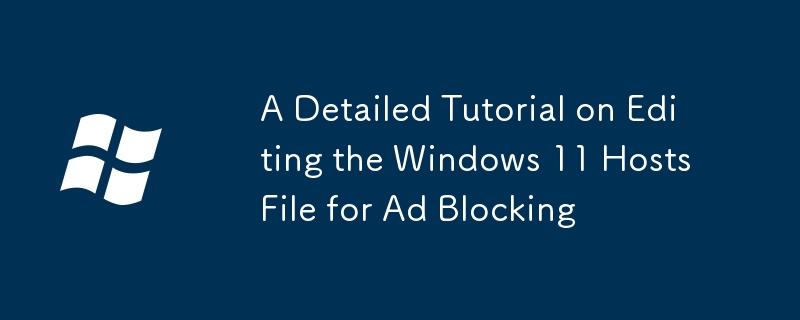
Tutorial terperinci mengenai mengedit fail host Windows 11 untuk menyekat iklan
Tutorial ini akan membimbing anda melalui proses mengedit fail host Windows 11 anda untuk menyekat iklan. Fail Hos adalah fail teks mudah yang memetakan nama host (alamat laman web) ke alamat IP. Dengan menambah penyertaan yang memetakan alamat pelayan iklan ke alamat loopback (127.0.0.1), anda berkesan menghalang komputer anda daripada menyambung ke pelayan tersebut, dengan itu menyekat iklan yang mereka layani.
Langkah 1: Cari fail hos: Fail hos biasanya terletak di C:\Windows\System32\drivers\etc\hosts . Walau bagaimanapun, anda mungkin memerlukan keistimewaan pentadbir untuk mengakses dan mengubahnya. Cara paling mudah untuk membukanya ialah mencari "Notepad" di bar carian Windows, klik kanan pada Notepad, dan pilih "Run sebagai Pentadbir."
Langkah 2: Buka fail hos di Notepad: Setelah Notepad dibuka dengan keistimewaan pentadbir, buka fail hos menggunakan Fail> Buka. Navigasi ke lokasi yang disebutkan di atas dan pilih "Semua fail ( . )" Dari titisan jenis fail untuk melihat fail hos.
Langkah 3: Tambah penyertaan pelayan iklan: Kuncinya adalah untuk menambah baris ke fail, setiap baris yang mengandungi alamat IP 127.0.0.1 diikuti dengan ruang, dan kemudian nama hos pelayan iklan yang anda ingin blok. Anda boleh mencari senarai nama hostver pelayan iklan dalam talian; Berhati -hati dan hanya gunakan sumber yang bereputasi untuk mengelakkan menambah entri berniat jahat. Sebagai contoh, garis mungkin kelihatan seperti ini:
127.0.0.1 ad.example.com
Tambah beberapa baris, satu untuk setiap pelayan iklan yang anda mahu blok. Pastikan setiap entri berada pada baris baru.
Langkah 4: Simpan fail hos: Selepas menambah semua entri anda, simpan fail. Notepad kemungkinan akan memberi amaran kepada anda tentang menyimpan fail dengan lanjutan yang berbeza - ini adalah perkara biasa; Teruskan dan simpan fail.
Langkah 5: Mulakan semula penyemak imbas anda (atau komputer): Untuk memastikan perubahan berkuatkuasa, mulakan semula penyemak imbas web anda atau seluruh komputer anda. Sekarang, anda perlu melihat lebih sedikit iklan di laman web. Ingat bahawa kaedah ini tidak mudah dibakar; Sesetengah laman web boleh menggunakan pelayan iklan yang berbeza, atau menggunakan teknik untuk memintas fail tuan rumah.
Bagaimanakah saya dapat menyekat iklan dengan berkesan menggunakan fail host Windows 11?
Menghalang iklan dengan berkesan menggunakan fail host Windows 11 memerlukan mendapatkan senarai hos pelayan iklan yang komprehensif dan terkini. Hanya menyekat beberapa pelayan yang diketahui tidak akan sangat berkesan. Banyak laman web menggunakan pelbagai rangkaian iklan, dan rangkaian ini sering menukar alamat pelayan mereka.
Untuk memaksimumkan keberkesanan:
- Gunakan sumber yang bereputasi untuk senarai pelayan iklan: Cari dalam talian untuk "Senarai Penyekat Iklan Hos" dan pilih sumber dengan ulasan positif. Secara kerap mengemas kini senarai ini, apabila pelayan iklan sering berubah.
- Memahami Wildcards: Beberapa senarai menggunakan Wildcards seperti
*.example.comuntuk menyekat semua subdomain domain tertentu. Ini lebih berkesan tetapi juga secara tidak sengaja menghalang kandungan sah. - Secara kerap mengemas kini fail hos anda: Rangkaian iklan sentiasa berkembang, jadi secara berkala mengemas kini fail hos anda dengan senarai segar adalah penting untuk mengekalkan keberkesanan iklan.
- Ujian dan Tapis: Selepas mengemas kini, uji laman web yang berbeza untuk melihat sama ada iklan disekat. Anda mungkin perlu menyesuaikan senarai anda berdasarkan pemerhatian anda.
- Pertimbangkan untuk menggunakan Pengurus Fail Host yang berdedikasi: Beberapa aplikasi Mengurus dan mengemas kini fail hos anda secara automatik, memudahkan proses dan memastikan anda sentiasa mempunyai entri terkini.
Apakah potensi risiko dan faedah mengedit secara manual fail host Windows 11?
Faedah:
- Percuma dan mudah (relatif): Ini kaedah percuma yang memerlukan pengetahuan teknikal yang minimum.
- Peningkatan Privasi: Dengan menyekat pelayan AD, anda mengurangkan jumlah data yang dikumpulkan mengenai tabiat pelayaran anda.
- Kelajuan pelayaran yang lebih baik: Lebih sedikit iklan bermakna masa pemuatan halaman yang lebih cepat.
Risiko:
- Kerosakan yang tidak disengajakan: Mengedit fail tuan rumah yang salah boleh menghalang anda daripada mengakses laman web atau menyambung ke Internet sama sekali. Sentiasa sandarkan fail hos asal anda sebelum membuat sebarang perubahan.
- Risiko Malware: Muat turun senarai pelayan iklan dari sumber yang tidak dipercayai boleh mendedahkan anda ke malware. Hanya gunakan sumber yang bereputasi.
- Ketidakpastian: Sukar untuk menghalang semua iklan; Sesetengah laman web mungkin menggunakan teknik untuk mengelakkan hosts hosts menyekat.
- Penyelenggaraan: Mengemas kini secara manual fail tuan rumah memerlukan usaha berterusan untuk mengekalkan keberkesanannya.
Adakah terdapat kaedah yang lebih mudah untuk menyekat iklan pada Windows 11 selain mengedit fail tuan rumah?
Ya, ada kaedah yang lebih mudah untuk menyekat iklan pada Windows 11. Ini termasuk:
- Sambungan penyemak imbas: Pelayar yang paling popular (Chrome, Firefox, Edge) menawarkan sambungan blok iklan yang lebih mudah digunakan dan diselenggarakan daripada mengedit secara manual fail tuan rumah. Sambungan ini biasanya mempunyai antara muka mesra pengguna dan kerap mengemas kini senarai blok iklan mereka.
- Penyekat iklan yang berdedikasi: Aplikasi perisian seperti Ublock Origin, Adguard, dan lain -lain direka khusus untuk menyekat iklan di semua aplikasi dan pelayar anda. Mereka biasanya menawarkan keupayaan menghalang iklan yang lebih komprehensif daripada hanya mengedit fail tuan rumah.
- Menggunakan VPN dengan penyekatan iklan terbina dalam: Sesetengah perkhidmatan VPN menawarkan penyekatan iklan sebagai ciri terbina dalam, menyediakan penyelesaian semua-dalam-satu untuk privasi dan penyingkiran iklan.
Alternatif ini menawarkan pendekatan yang lebih mesra pengguna dan berkesan untuk menyekat iklan berbanding dengan mengedit secara manual fail tuan rumah, walaupun mereka mungkin datang dengan kos (beberapa perkhidmatan VPN berbayar atau penyekat iklan lanjutan). Mereka mengendalikan kerumitan teknologi yang menghalang iklan dan mengemas kini pangkalan data mereka secara automatik, menghapuskan keperluan untuk campur tangan manual.
Atas ialah kandungan terperinci Tutorial terperinci mengenai mengedit fail host Windows 11 untuk menyekat iklan. Untuk maklumat lanjut, sila ikut artikel berkaitan lain di laman web China PHP!

Alat AI Hot

Undress AI Tool
Gambar buka pakaian secara percuma

Undresser.AI Undress
Apl berkuasa AI untuk mencipta foto bogel yang realistik

AI Clothes Remover
Alat AI dalam talian untuk mengeluarkan pakaian daripada foto.

Clothoff.io
Penyingkiran pakaian AI

Video Face Swap
Tukar muka dalam mana-mana video dengan mudah menggunakan alat tukar muka AI percuma kami!

Artikel Panas

Alat panas

Notepad++7.3.1
Editor kod yang mudah digunakan dan percuma

SublimeText3 versi Cina
Versi Cina, sangat mudah digunakan

Hantar Studio 13.0.1
Persekitaran pembangunan bersepadu PHP yang berkuasa

Dreamweaver CS6
Alat pembangunan web visual

SublimeText3 versi Mac
Perisian penyuntingan kod peringkat Tuhan (SublimeText3)

Topik panas
 Cara mengeluarkan kata laluan dari log masuk windows 11
Jun 27, 2025 am 01:38 AM
Cara mengeluarkan kata laluan dari log masuk windows 11
Jun 27, 2025 am 01:38 AM
Jika anda ingin membatalkan log masuk kata laluan untuk Windows 11, terdapat tiga kaedah untuk dipilih: 1. Ubah suai tetapan log masuk automatik, hapuskan "untuk menggunakan komputer ini, pengguna mesti memasukkan nama pengguna dan kata laluan mereka", dan kemudian mulakan semula log masuk automatik selepas memasukkan kata laluan; 2. Beralih ke kaedah log masuk tanpa kata laluan, seperti pin, cap jari atau pengenalan muka, konfigurasikannya dalam "Tetapan> Akaun> Pilihan Log masuk" untuk meningkatkan kemudahan dan keselamatan; 3. Padam kata laluan akaun secara langsung, tetapi terdapat risiko keselamatan dan boleh membawa kepada beberapa fungsi yang terhad. Adalah disyorkan untuk memilih penyelesaian yang sesuai berdasarkan keperluan sebenar.
 Saya menjadi pengguna kuasa windows semalaman dengan aplikasi sumber terbuka baru ini dari Microsoft
Jun 20, 2025 am 06:07 AM
Saya menjadi pengguna kuasa windows semalaman dengan aplikasi sumber terbuka baru ini dari Microsoft
Jun 20, 2025 am 06:07 AM
Seperti banyak pengguna Windows, saya sentiasa mencari cara untuk meningkatkan produktiviti saya. Palet Perintah dengan cepat menjadi alat penting bagi saya. Utiliti yang kuat ini telah mengubah sepenuhnya bagaimana saya berinteraksi dengan Windows, memberi saya akses segera ke
 Bagaimana untuk menjalankan aplikasi sebagai pentadbir di Windows?
Jul 01, 2025 am 01:05 AM
Bagaimana untuk menjalankan aplikasi sebagai pentadbir di Windows?
Jul 01, 2025 am 01:05 AM
Untuk menjalankan program sebagai pentadbir, anda boleh menggunakan fungsi Windows sendiri: 1. Klik kanan menu untuk memilih "Run As Administrator", yang sesuai untuk senario kenaikan keistimewaan sementara; 2. Buat jalan pintas dan periksa "Run sebagai Pentadbir" untuk mencapai permulaan kenaikan keistimewaan automatik; 3. Gunakan penjadual tugas untuk mengkonfigurasi tugas automatik, sesuai untuk menjalankan program yang memerlukan keizinan pada asas yang dijadualkan atau latar belakang, perhatikan untuk menetapkan butiran seperti perubahan jalan dan cek kebenaran.
 Bagaimana untuk menyahpasang program di Windows 11?
Jun 30, 2025 am 12:41 AM
Bagaimana untuk menyahpasang program di Windows 11?
Jun 30, 2025 am 12:41 AM
Terdapat tiga cara utama untuk menyahpasang program pada Windows 11: 1. Nyahpasang melalui "Tetapan", buka "Tetapan"> "Aplikasi"> "Aplikasi yang dipasang", pilih program dan klik "Nyahpasang", yang sesuai untuk kebanyakan pengguna; 2. Gunakan panel kawalan, cari dan masukkan "Panel Kawalan"> "program dan fungsi", klik kanan program dan pilih "Uninstall", yang sesuai untuk pengguna yang terbiasa dengan antara muka tradisional; 3. Gunakan alat pihak ketiga seperti Revouninstaller untuk membersihkan dengan lebih teliti, tetapi perhatikan risiko sumber dan operasi muat turun, dan orang baru dapat memberi keutamaan untuk menggunakan kaedah sistem sendiri.
 Windows 10 KB5061087 Memperbaiki Kemalangan Menu Mula, Pautan Muat turun Langsung
Jun 26, 2025 pm 04:22 PM
Windows 10 KB5061087 Memperbaiki Kemalangan Menu Mula, Pautan Muat turun Langsung
Jun 26, 2025 pm 04:22 PM
Windows 10 KB5061087 kini dilancarkan sebagai kemas kini pratonton pilihan untuk mereka pada versi 22H2 dengan pembetulan menu Mula.
 Microsoft: Isu DHCP hits KB5060526, KB5060531 dari Windows Server
Jun 26, 2025 pm 04:32 PM
Microsoft: Isu DHCP hits KB5060526, KB5060531 dari Windows Server
Jun 26, 2025 pm 04:32 PM
Microsoft mengesahkan bahawa perkhidmatan pelayan DHCP mungkin berhenti bertindak balas atau enggan menyambung selepas kemas kini Jun 2025 untuk Windows Server.
 Windows 11 membawa kembali ciri Windows 10 yang lain
Jun 18, 2025 am 01:27 AM
Windows 11 membawa kembali ciri Windows 10 yang lain
Jun 18, 2025 am 01:27 AM
Ini mungkin tidak berada di bahagian atas senarai ciri orang yang ingin kembali dari Windows 10, tetapi ia masih menawarkan beberapa kegunaan. Sekiranya anda ingin melihat minit dan saat semasa tanpa menghidupkan paparan itu pada jam bar tugas utama (di mana ia
 Membina PC Permainan Pertama anda pada tahun 2025: Apa yang sebenarnya anda perlukan
Jun 24, 2025 am 12:52 AM
Membina PC Permainan Pertama anda pada tahun 2025: Apa yang sebenarnya anda perlukan
Jun 24, 2025 am 12:52 AM
Pada masa lalu, saya selalu melihat barisan i5 sebagai anemia ketika datang ke permainan. Walau bagaimanapun, pada tahun 2025, CPU jarak pertengahan lebih daripada cukup untuk memulakan perjalanan permainan anda. Banyak permainan masih tidak sepenuhnya menggunakan prestasi pelbagai teras serta mereka boleh, jadi





